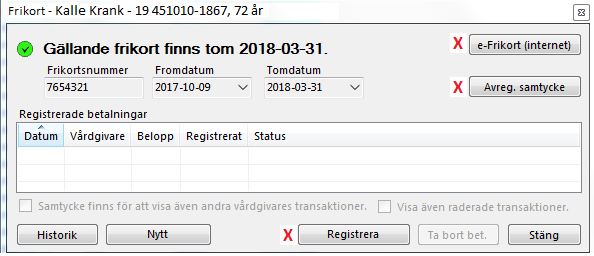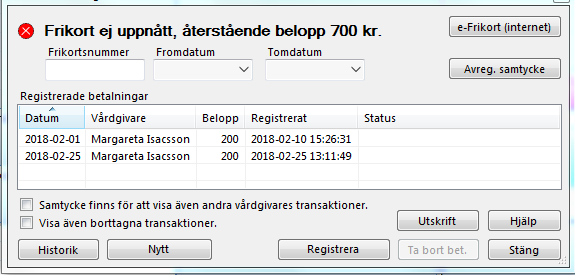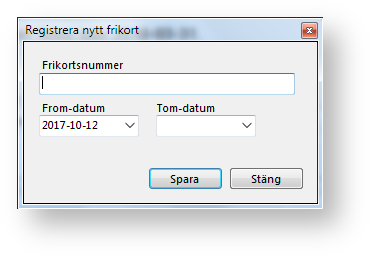Du kommer åt frikortshanteringen via antingen på verktygsraden eller genom att högerklicka på patienten och välja .
Det är samma bild för e-frikort och manuella frikort. Finns inte e-frikort i Ditt landsting, eller om inte integrationen är aktiverad, så saknas knapparna (X) som knapparna som har med e-frikort att göra.
"e-frikort (internet)" är ett uthopp till webbapplikationen för e-frikort.
Om inte integrationen är aktiverad syns inte "Avreg. samtycke", "Ta bort bet." och/eller "Registrera". avregistrerar patienten från e-frikort. O.B.S! Att alla transaktioner och ev. frikort i e-frikort tas bort i och med detta.
"Historik" visar tidigare frikort.
"Nytt" registrerar ett nytt manuellt frikort.
"Registrera" registrerar betalning i e-frikort.
"Utskrift" skriver ut frikortsuppgifter ifall patienten så önskar.
För att registrera ett manuellt frikort, klicka på "Nytt".
Fyll i uppgifterna och spara.
...
- Se registrerade transaktioner (betalningar).
- Registrera transaktion manuellt.
- Ta bort registrerad transaktion.
- Registrera samtycke (från patienten) att visa även andra vårdgivares transaktioner.
- Visa även raderade även borttagna transaktioner.
- Avregistrera samtycke till att vara med i e-frikort. O.B.S! att avregistrering innebär att samtliga frikortsuppgifter som finn finns på patienten raderas och kan inte återställas!
...